הוספה והגדרה של אפליקציית Wix FAQ
5 דקות
אפליקציית Wix FAQ מאפשרת לכם ליצור עמודי שאלות ותשובות באתר כדי לתת לגולשים תשובות מיידיות לשאלות נפוצות לגבי המוצרים או השירותים שלכם.
אחרי שמוסיפים את האפליקציה ל-Editor, אפשר להתאים אותה לאתר: לבחור פריסת עמוד מתוך מגוון סגנונות, לערוך את הפונטים והצבעים של הטקסט וליצור שאלות וקטגוריות חדשות.
הוספת אפליקציית Wix FAQ לאתר
אתם יכולים להוסיף את אפליקציית Wix FAQ לאתר שלכם מתוך Wix App Market.
כדי להוסיף את האפליקציה:
Studio Editor
Wix Editor
- ב-editor, הקליקו משמאל על Add Apps
 (הוספת אפליקציות).
(הוספת אפליקציות). - חפשו את אפליקציית FAQ בסרגל החיפוש.
- הקליקו על Add to Site (הוספה לאתר).
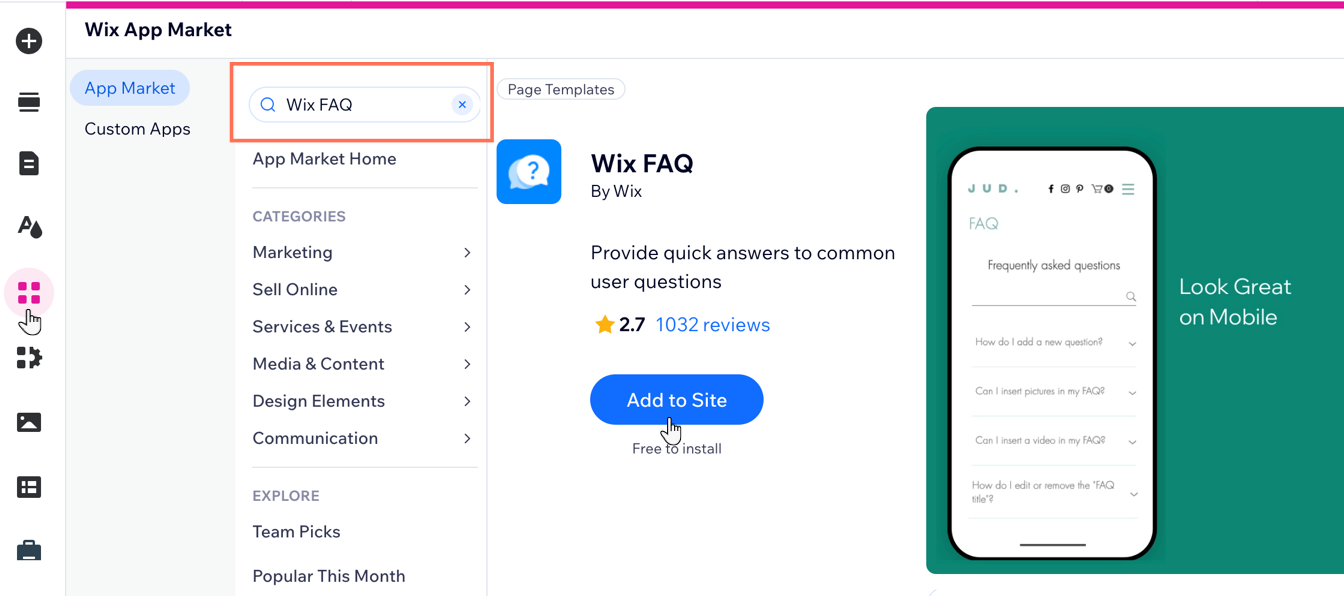
טיפ:
אפשר לגזור ולהדביק את האפליקציה כדי להעביר אותה לעמוד אחר באתר.
עריכת המידע המוצג בעמוד השאלות הנפוצות באתר
אתם יכולים לערוך את המידע המוצג בעמוד השאלות הנפוצות באתר. פשוט נכנסים להגדרות התצוגה בחלונית ההגדרות של האפליקציה, ושם אפשר לערוך את הכותרת וטקסט שורת החיפוש של עמוד השאלות הנפוצות, להחליט אילו קטגוריות יוצגו, ולבחור כפתורים לשיתוף ברשתות החברתיות.
כדי לערוך את המידע המוצג:
- בחרו את האפליקציה ב-editor.
- הקליקו על Settings (הגדרות).
- הקליקו על הלשונית Display (תצוגה).
- בחלק Title and Search (כותרת וחיפוש) תוכלו לערוך את הכותרת ואת טקסט שורת החיפוש של עמוד השאלות הנפוצות:
- Show title (הצגת הכותרת): הפעילו את המתג הזה כדי שתהיה כותרת בעמוד.
- What's the title? (מה הכותרת?): הקלידו את הכותרת בשדה הטקסט.
- Show search bar (הצגת שורת חיפוש): הפעילו את המתג הזה כדי שתהיה שורת חיפוש בעמוד.
- What's the search bar text? (מה כתוב בסרגל החיפוש?):הקלידו בשדה הטקסט את טקסט ברירת המחדל של סרגל החיפוש.
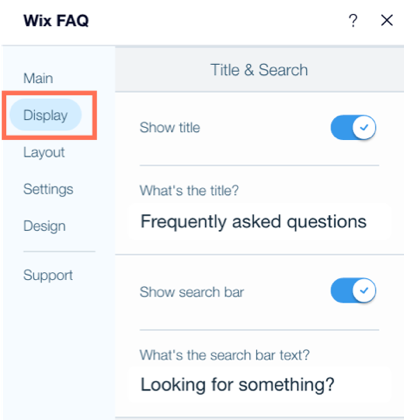
- בחלק FAQs and Categories (שאלות נפוצות וקטגוריות):
- Choose what you want to display (מה לכלול בתצוגה?): בחרו ב-FAQs with categories (שאלות נפוצות וקטגוריות) או ב-FAQs only (שאלות נפוצות בלבד).
- Select the FAQs you want to show (אילו שאלות נפוצות להציג?): בחרו את הקטגוריות שיוצגו.
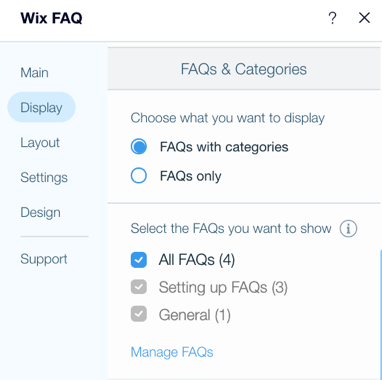
- בחלק Social (רשתות חברתיות), הקליקו על תיבות הסימון ליד אפשרויות השיתוף הרצויות.
שינוי הפריסה של עמוד השאלות הנפוצות
דרך הטאב Layout (פריסה) בחלונית ההגדרות של אפליקציית FAQ אתם יכולים לקבוע איך תיראה האפליקציה באתר שלכם: לבחור פריסה, לשנות את הגובה והריווח ולבחור את יישור הכותרת.
כדי להתאים את הפריסה להעדפות שלכם:
- בחרו את האפליקציה ב-editor.
- הקליקו על Settings (הגדרות).
- הקליקו על הלשונית Layout (פריסה).
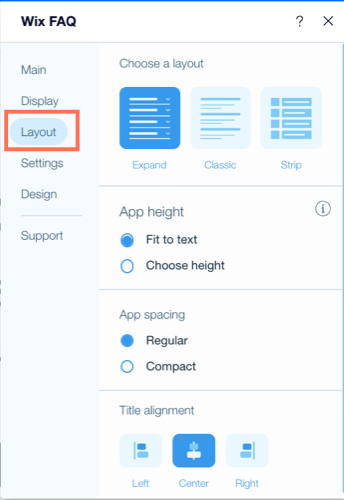
- בחלק Choose a layout (בחירת פריסה) בחרו את הפריסה הרצויה לעמוד השאלות הנפוצות: Expand (פתיחה), Classic (קלאסית) או Strip (רצועות).
- ב-App height (גובה האפליקציה) אתם יכולים לבחור אם להתאים אוטומטית את גובה האפליקציה לטקסט או לערוך את הגובה ידנית.
- ב-App spacing (הריווח באפליקציה) אתם יכולים לבחור בריווח Regular (רגיל) או Compact (דחוס) עבור השאלות והתשובות.
- ב-Title alignment (יישור הכותרת) אתם יכולים לבחור יישור Left (לשמאל), Center (למרכז) או Right (לימין) עבור כותרת העמוד.
עריכת ההגדרות של השאלות הנפוצות
דרך הטאב Settings (הגדרות) בחלונית ההגדרות של האפליקציה אתם יכולים לבחור כמה תשובות יוצגו בבת-אחת ומה יהיה כיוון הטקסט בעמוד.
כדי לערוך את הגדרות האפליקציה:
- בחרו את אפליקציית FAQ ב-editor.
- הקליקו על Settings (הגדרות).
- הקליקו על הלשונית Settings (הגדרות).
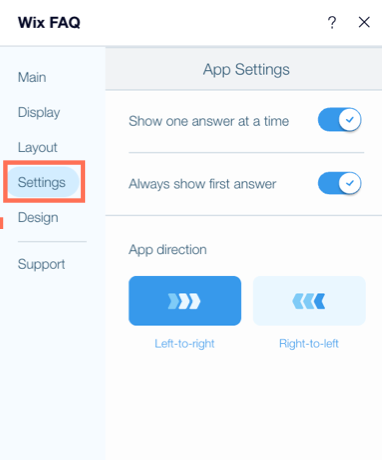
- בחרו את ההתנהגות הרצויה של השאלות הנפוצות באתר. שימו לב: ההגדרות האלה לא זמינות בפריסה Classic (קלאסית).
- הפעילו את המתג Show one answer at a time כדי לאפשר לפתוח תשובה אחת בלבד בכל פעם. כשהמתג הזה כבוי, הגולשים באתר יכולים לפתוח את כל התשובות במקביל.
- הפעילו את המתג Always show first answer (תמיד להציג את התשובה הראשונה) כדי לפתוח אוטומטית את התשובה הראשונה כשמישהו נכנס לעמוד השאלות הנפוצות.
- ב-App direction (כיוון האפליקציה), בחרו בכיוון שמאל לימין או ימין לשמאל עבור טקסט השאלות והתשובות.
עיצוב עמוד השאלות הנפוצות
השלב האחרון הוא להתאים את עיצוב עמוד השאלות הנפוצות לאתר שלכם. אתם יכולים לערוך את הצבע והסגנון של הכותרות, את צבע הרקע, את צבע הלינקים, את האייקונים ואת קווי ההפרדה.
כדי לערוך את עיצוב עמוד השאלות הנפוצות:
- בחרו את האפליקציה ב-editor.
- הקליקו על Settings (הגדרות).
- הקליקו על הלשונית Design (עיצוב).
- ערכו את החלק העליון והרקע של עמוד השאלות הנפוצות או את השאלות והתשובות:
החלק העליון והרקע של עמוד השאלות הנפוצות
השאלות והתשובות בעמוד



